创意打造荒漠废墟场景中玩耍的儿童 PS图像合成教程
林家 人气:1最终效果

点击这里下载教程所用素材,提取码:6rnr
1、打开雪山草地素材,解锁图层并进行水平翻转。
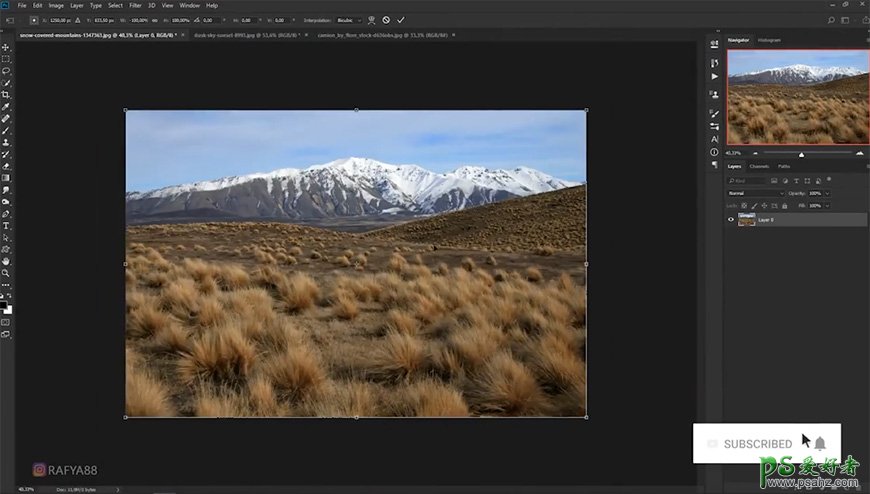
2、用裁剪工具拉高画布,新建灰色纯色图层,在雪山草地图层添加蒙版使其只留下草地部分。
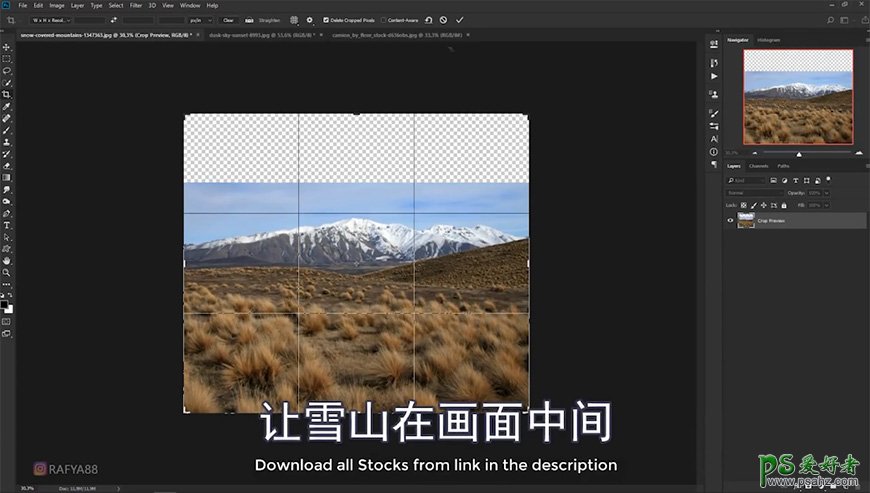
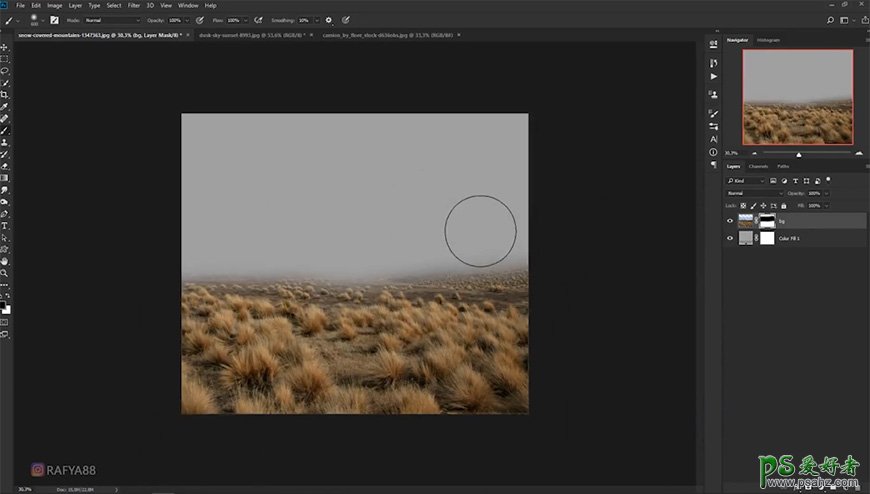
3、将天空层拖入,调整大小位置,添加蒙版并用画笔涂抹蒙版使其过渡自然。
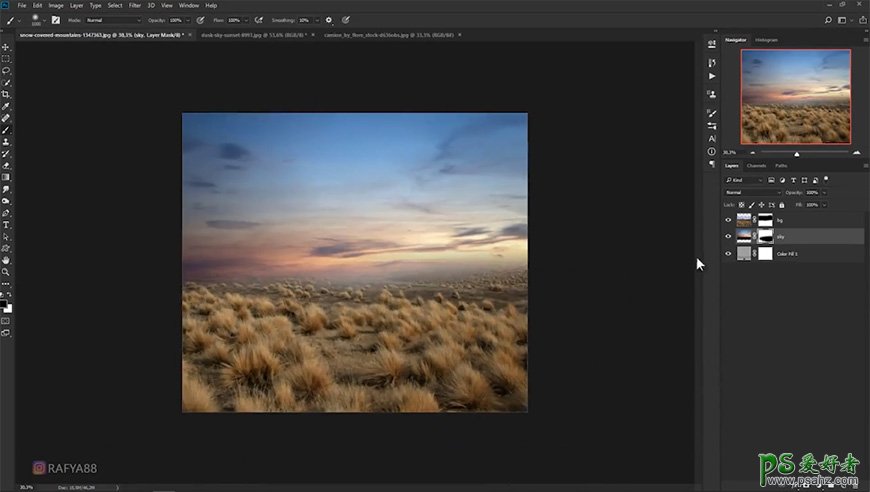
4、修改纯色图层的颜色。
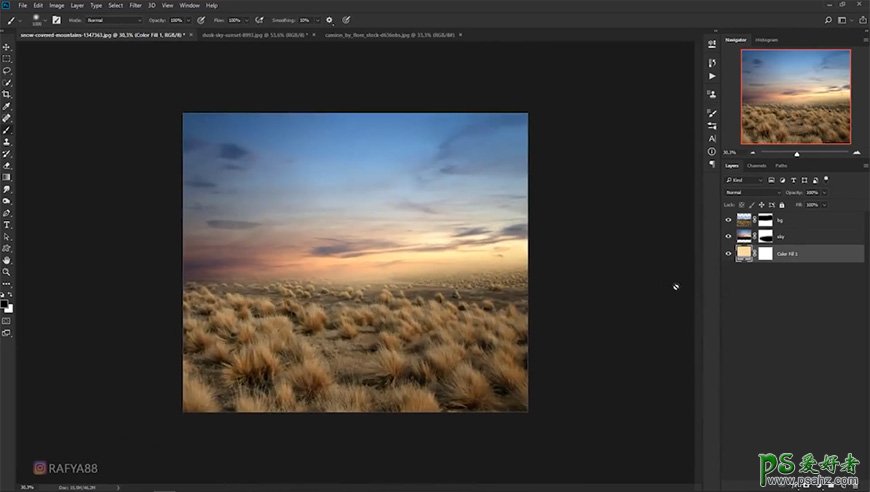
5、新建图层,用画笔涂抹出亮光,调整不透明度。
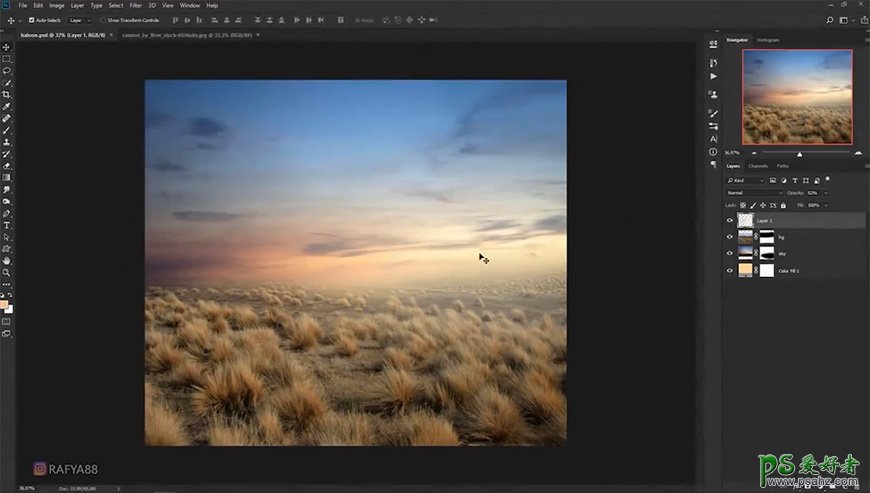
6、选择天空图层添加径向模糊,并重复滤镜。
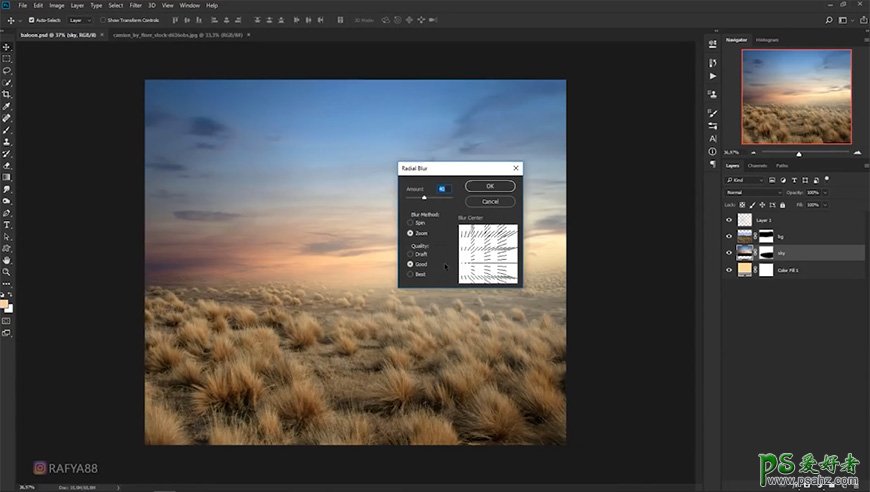
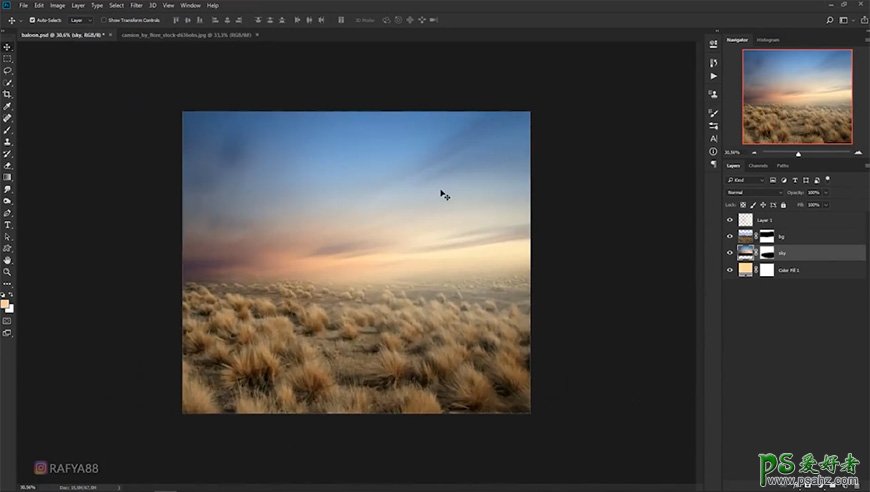
7、添加曲线、色相饱和度调整图层,剪切至天空层,在曲线蒙版上用画笔涂抹出亮光。
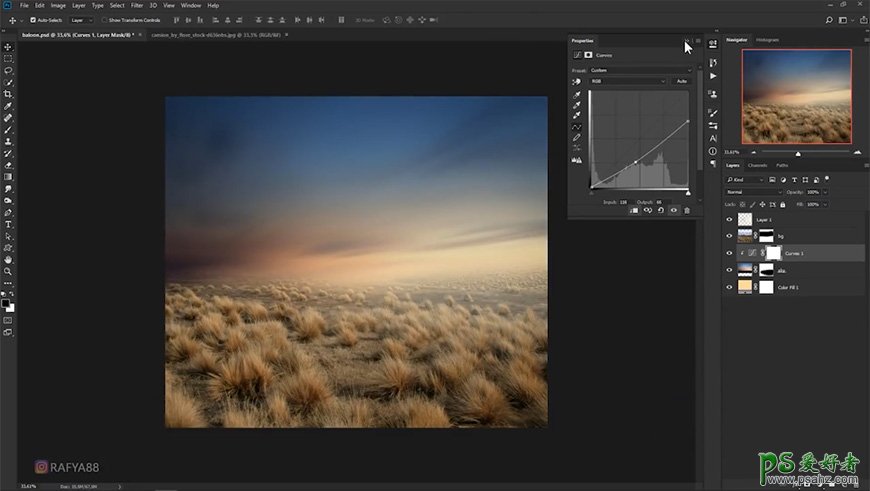
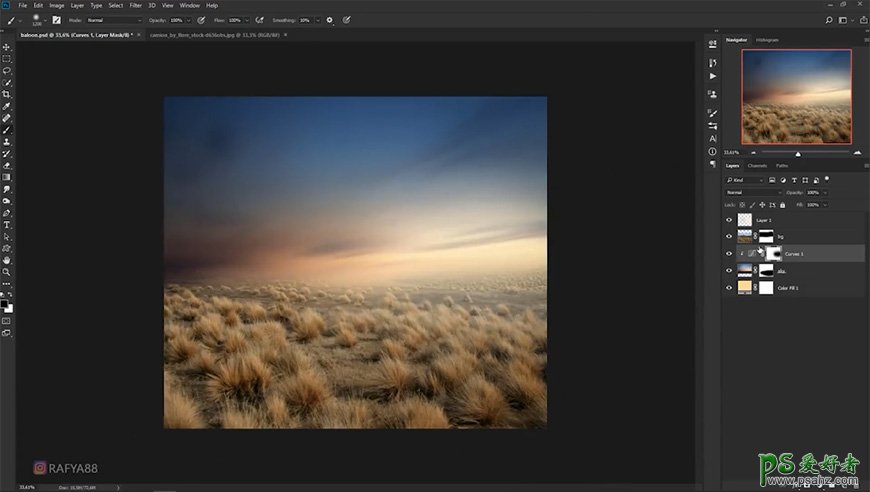
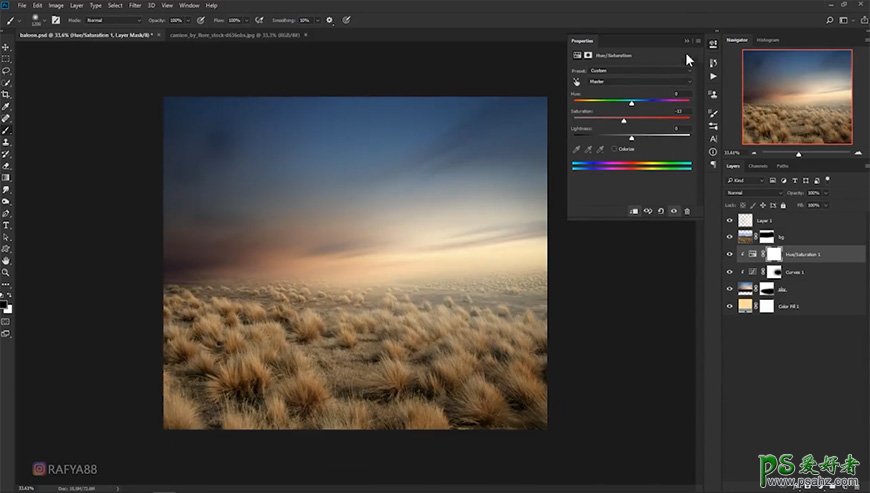
8、添加曲线、色彩平衡调整图层,剪切至草地图层。
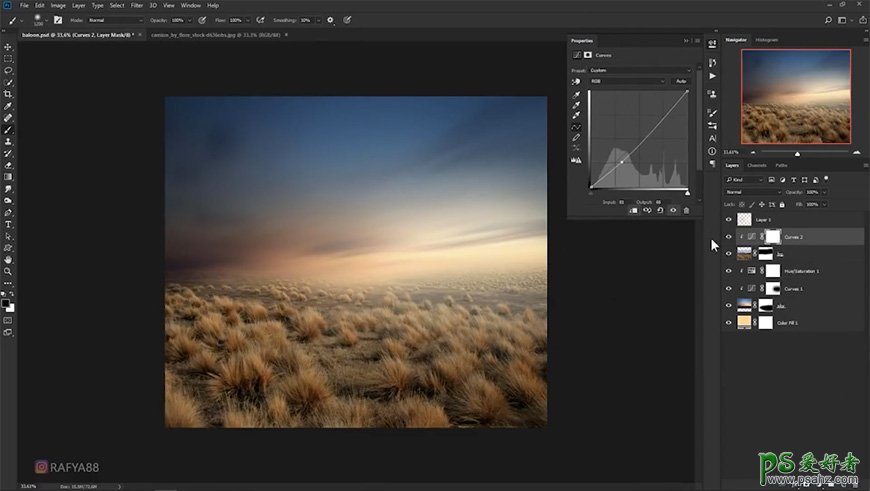
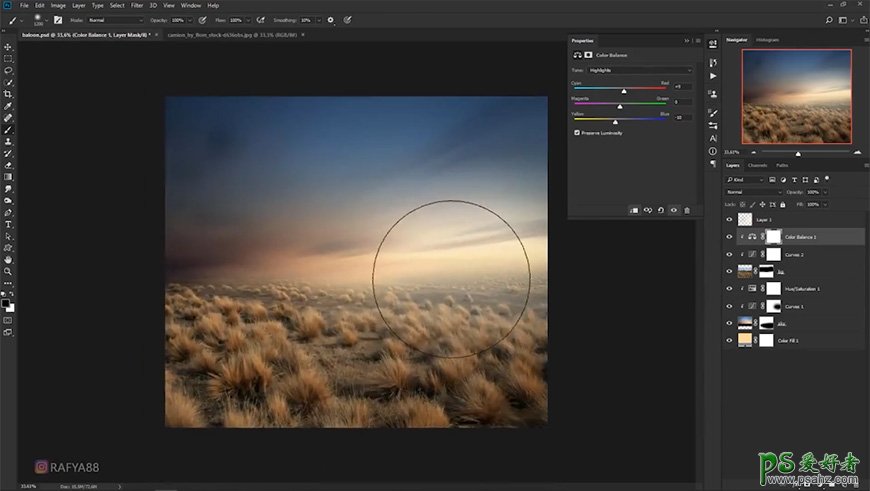
9、选择最上方图层,新建黑色纯色图层,调整不透明度,并用画笔涂抹蒙版。
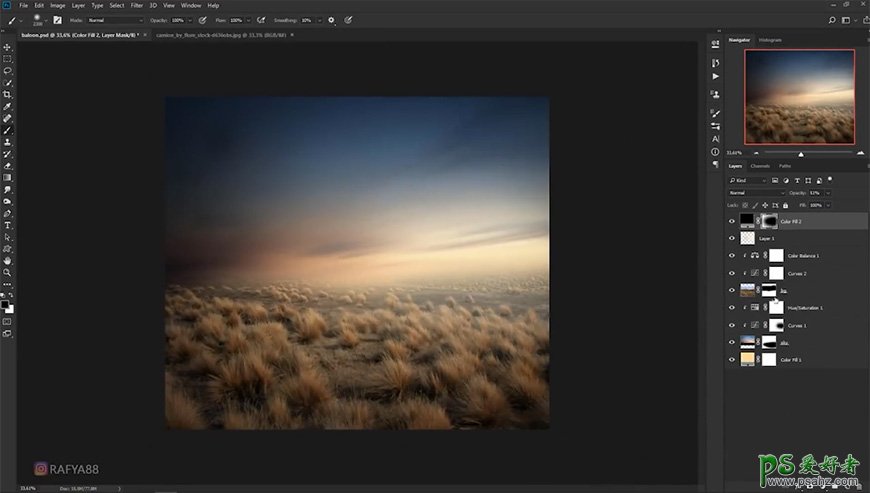
10、打开旧车素材,添加camera raw滤镜。

11、用钢笔工具抠出旧车,拖入草地上,调整位置大小及水平翻转。
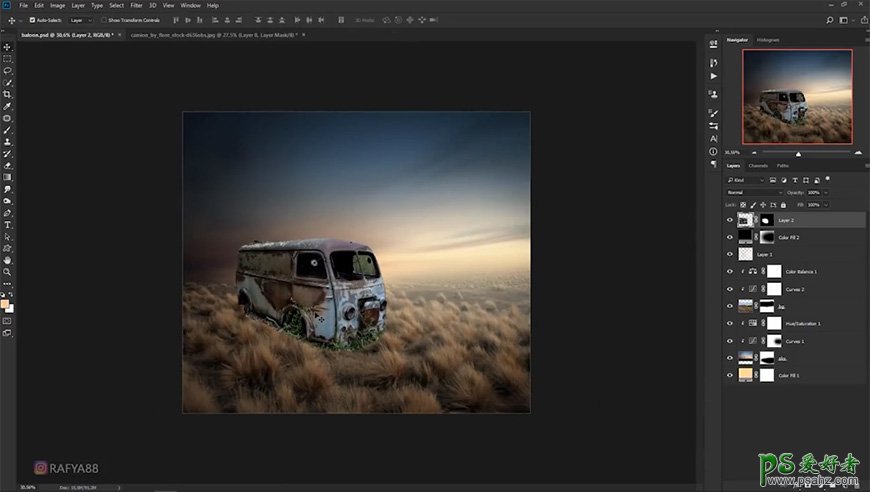
12、用套索工具抠出窗户透明部分并填充背景色。
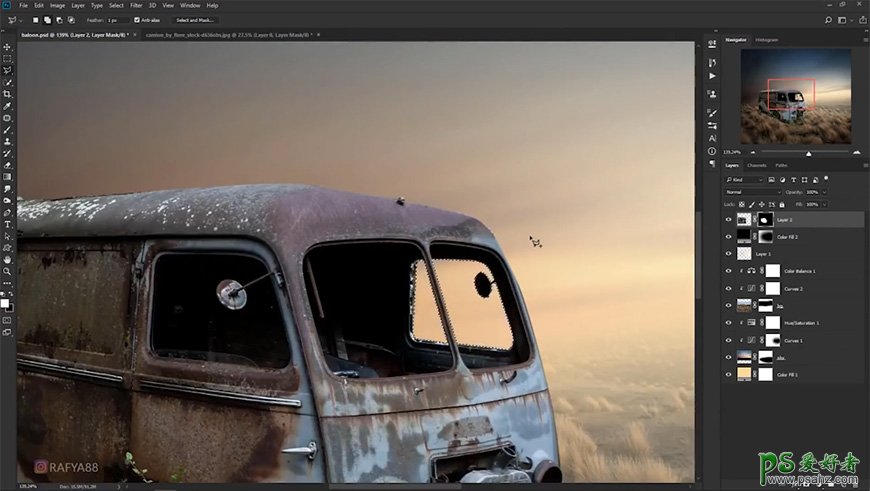
13、用修补工具消除天空右侧的云。
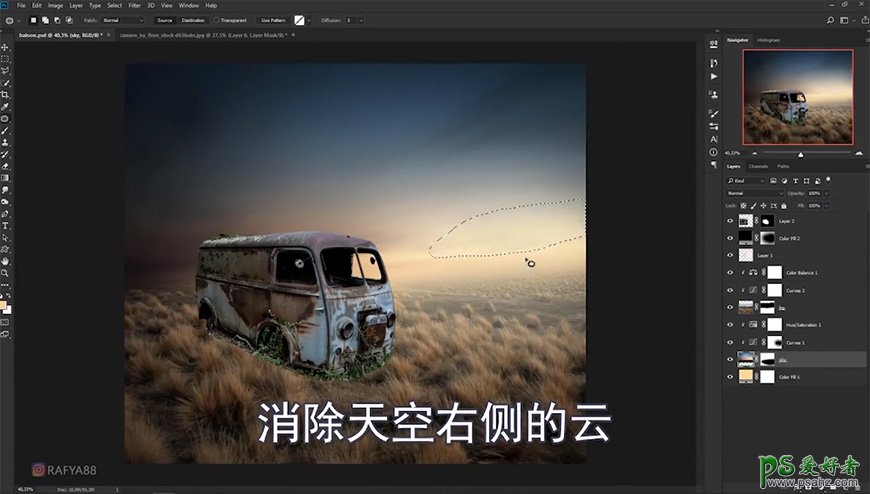
14、调整不同的画笔涂抹旧车图层蒙版,擦去绿色草地部分。
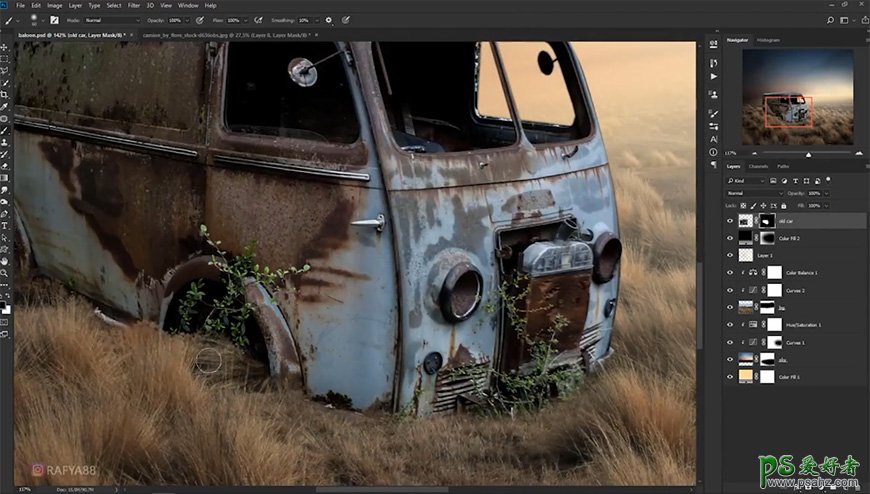
15、添加色相饱和度及曲线调整图层剪切至旧车,调整参数,添加蒙版并涂抹蒙版。
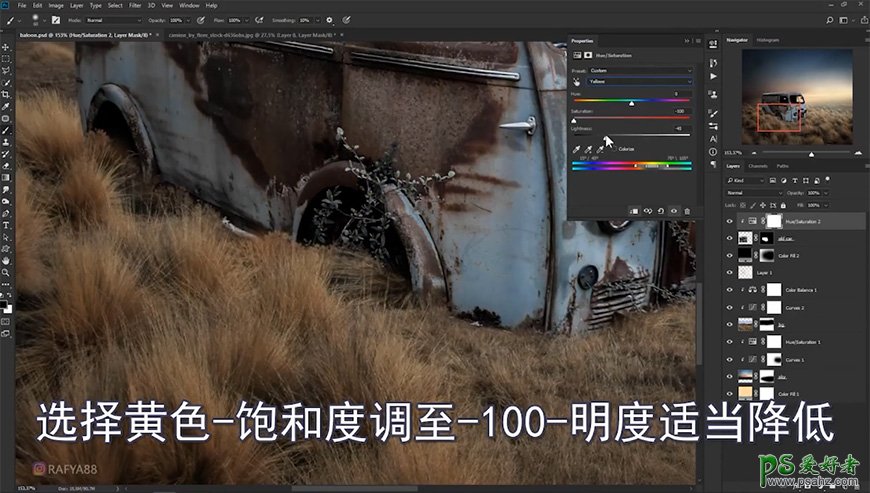
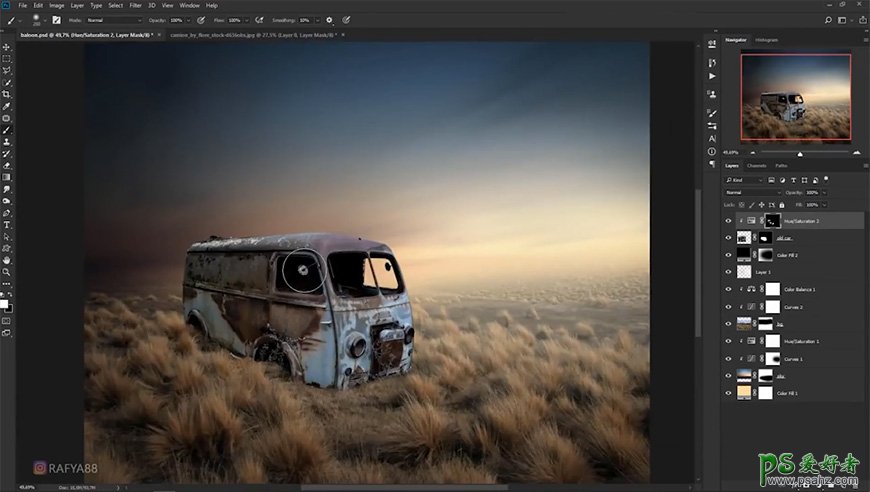
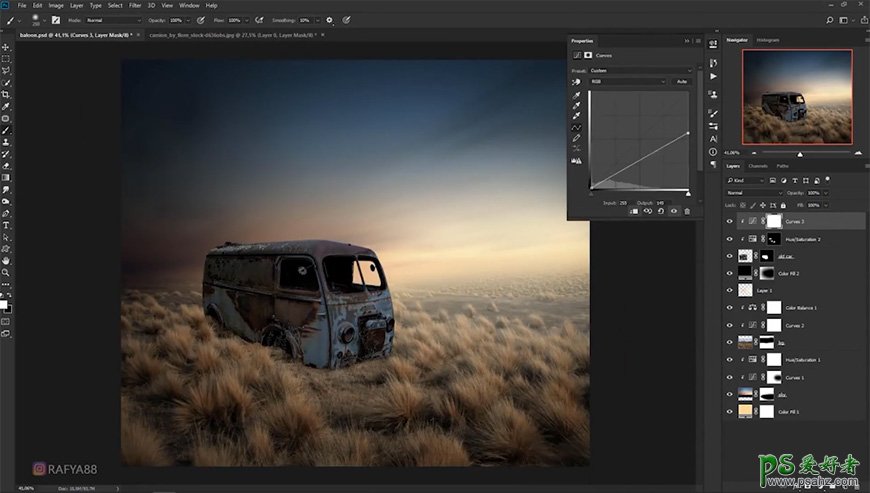
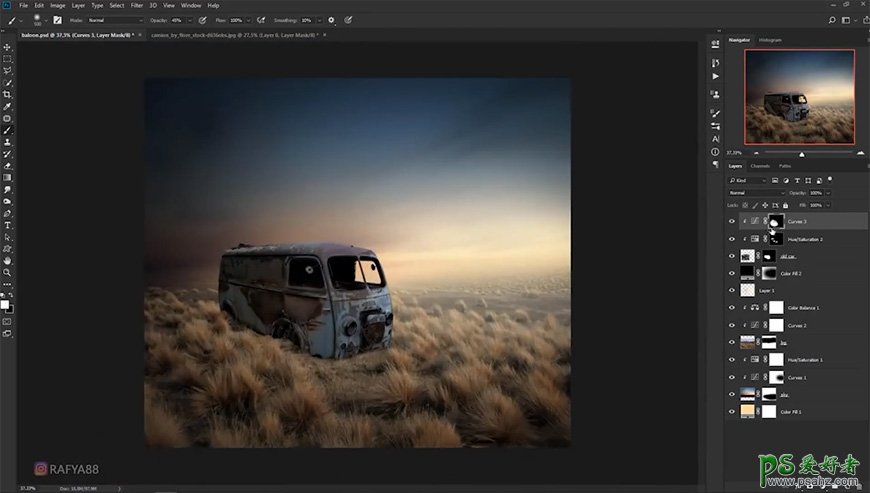
16、新建中性灰图层剪切至旧车,调整图层模式,用减淡工具提亮亮部。
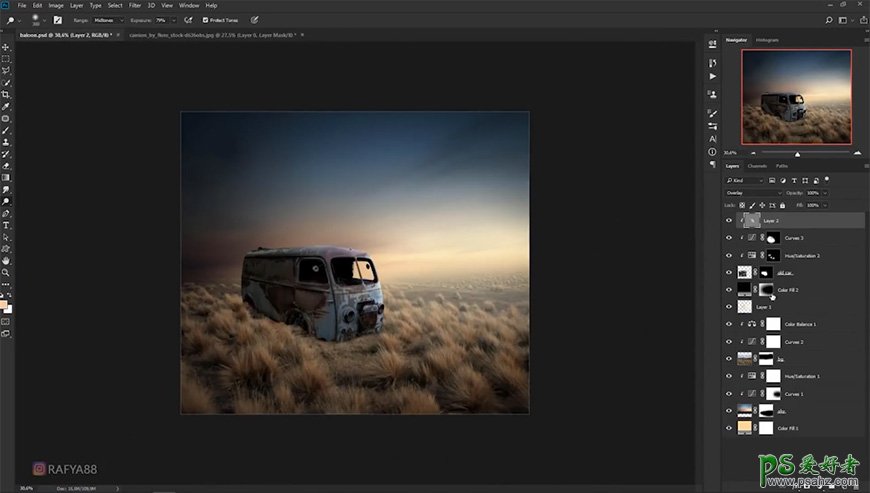
17、新建图层,用画笔画出旧车的阴影。新建图层剪切至旧车,用画笔给车身添加环境光。
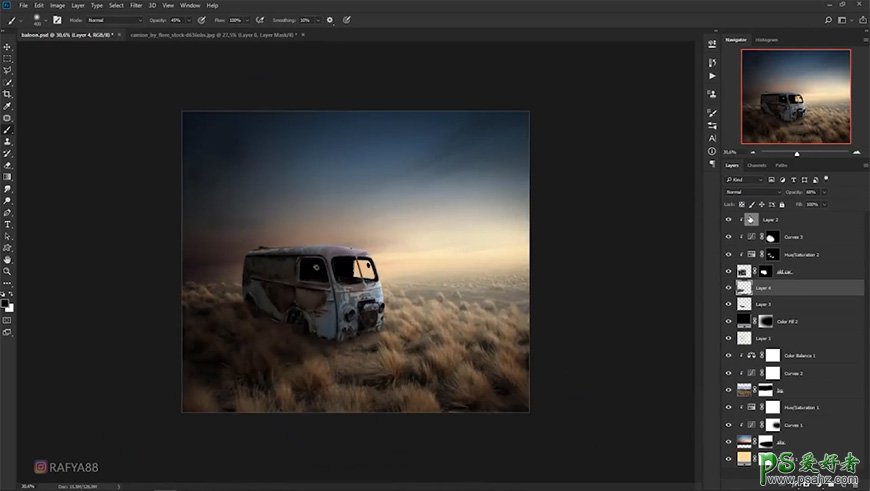
18、打开人物素材,使用camera raw滤镜。
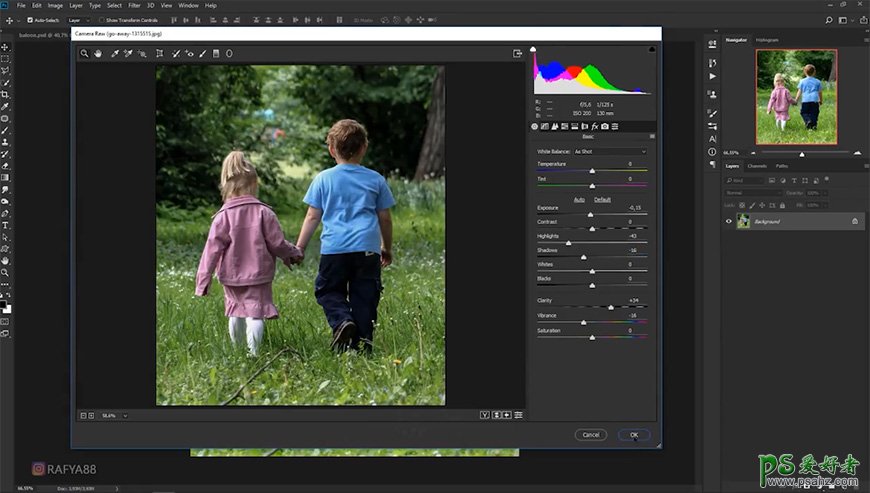
19、用钢笔+套索工具抠出人物。
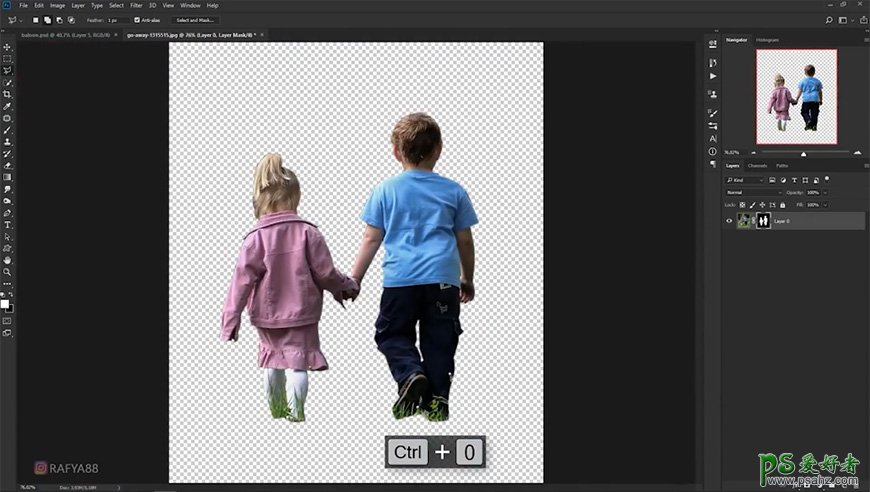
20、拖入草地素材中,用仿制图章工具去除人物身上的部分绿植,框选人物下半部,调整色相饱和度。
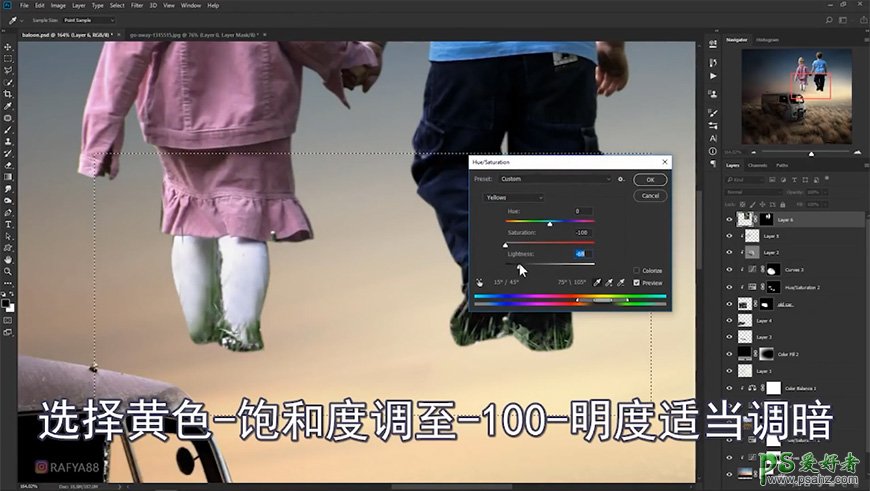
21、调整大小位置及水平翻转。
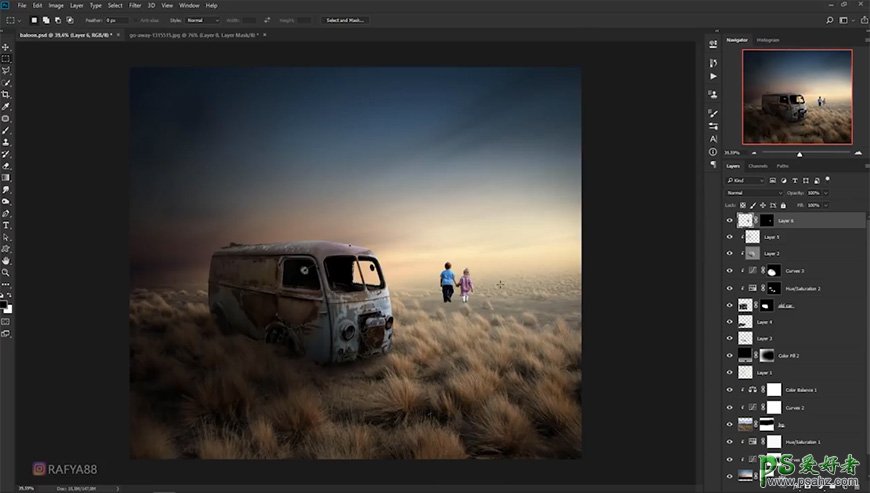
22、添加曲线调整图层,剪切至人物图层。

23、用减淡工具提亮人物亮部。
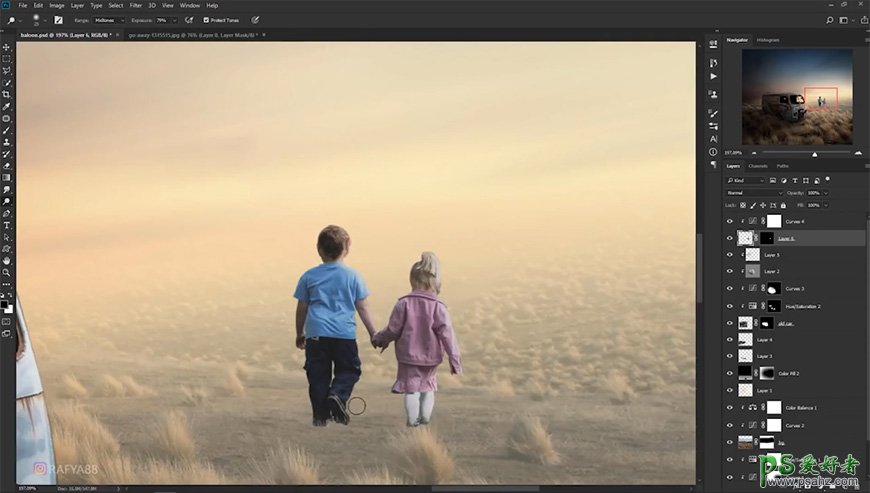
24、新建图层剪切至人物,用画笔拍出人物身上的环境光。
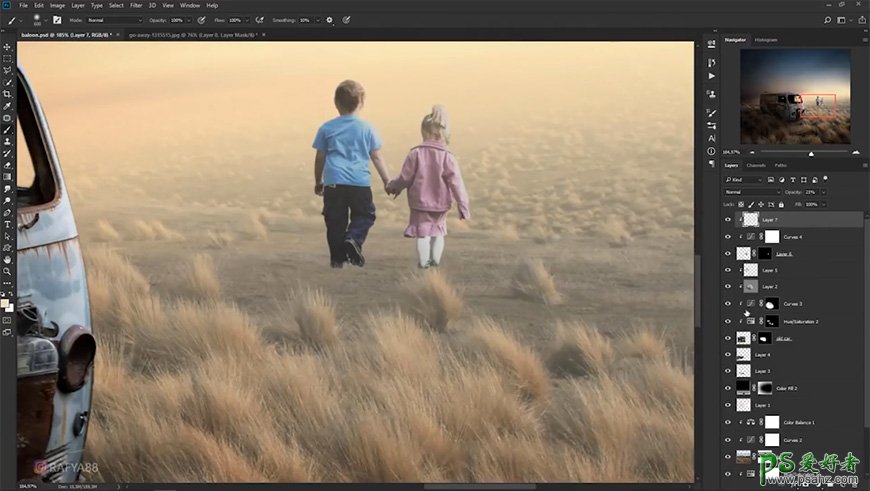
25、选择人物图层复制一层,使用扭曲进行变换,做出人物的影子,调整色相饱和度及不透明度。
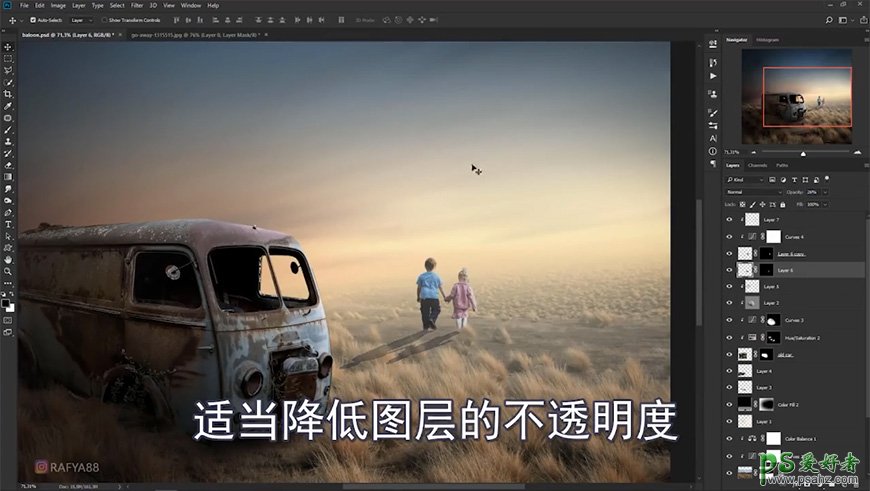
26、添加高斯模糊,用橡皮擦减淡远处的阴影。
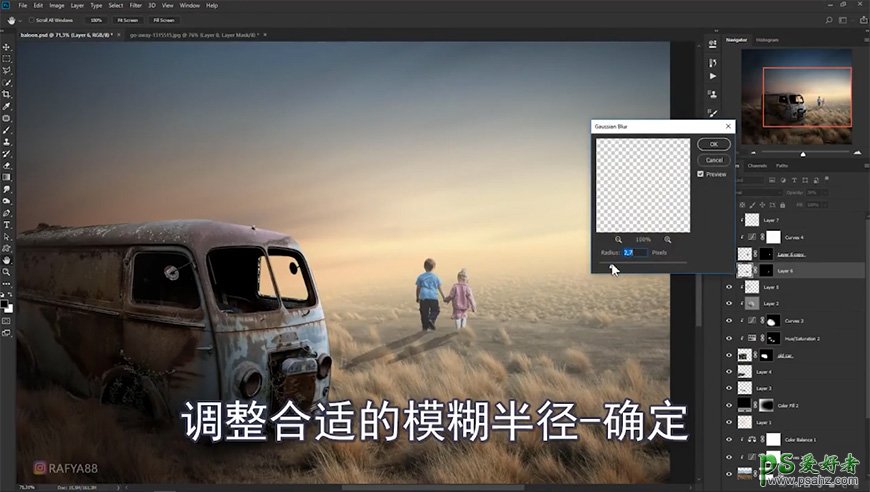
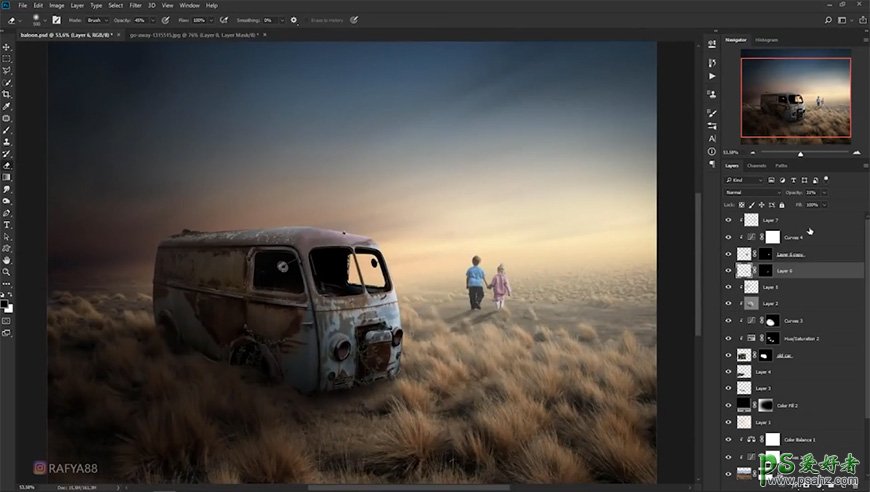
27、打开热气球素材,用快速选择工具抠出热气球拖入到文件,调整大小位置,调整色阶。
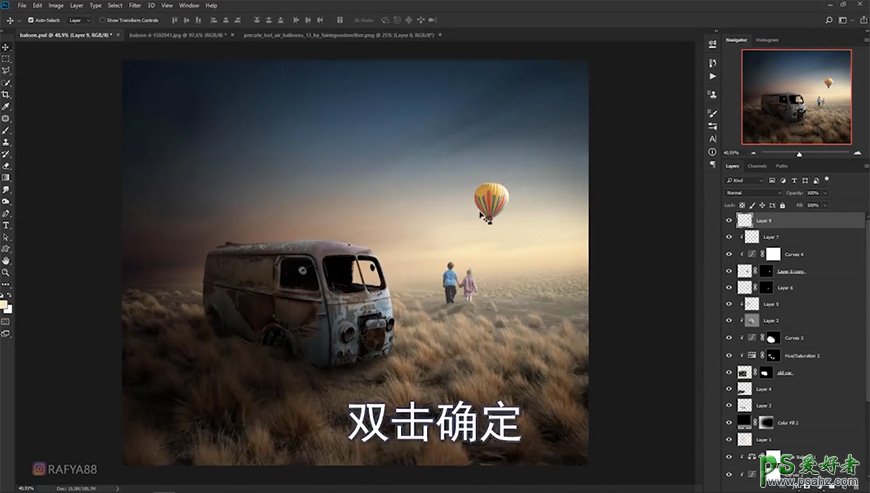
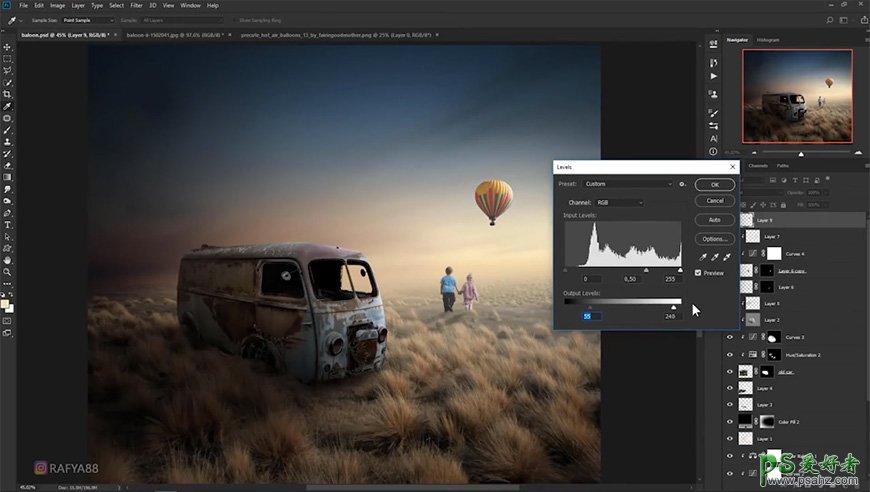
28、新建图层剪切至热气球,用画笔擦出环境光。
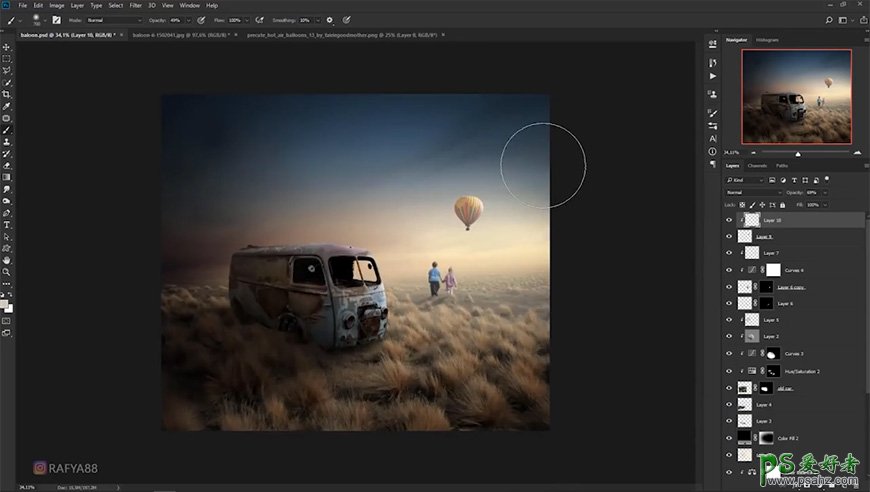
29、打开热气球群素材,框选部分热气球拖入画面,调整大小位置及水平翻转。
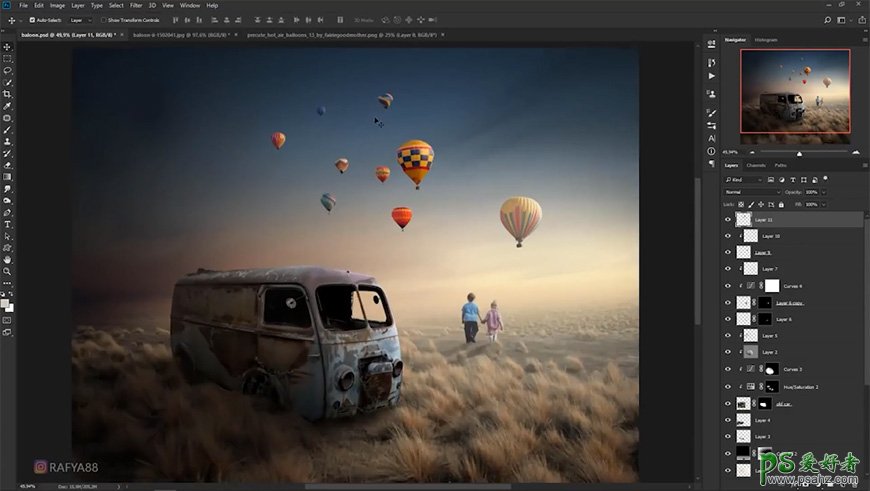
30、调整色阶,并用橡皮擦工具擦掉部分热气球。
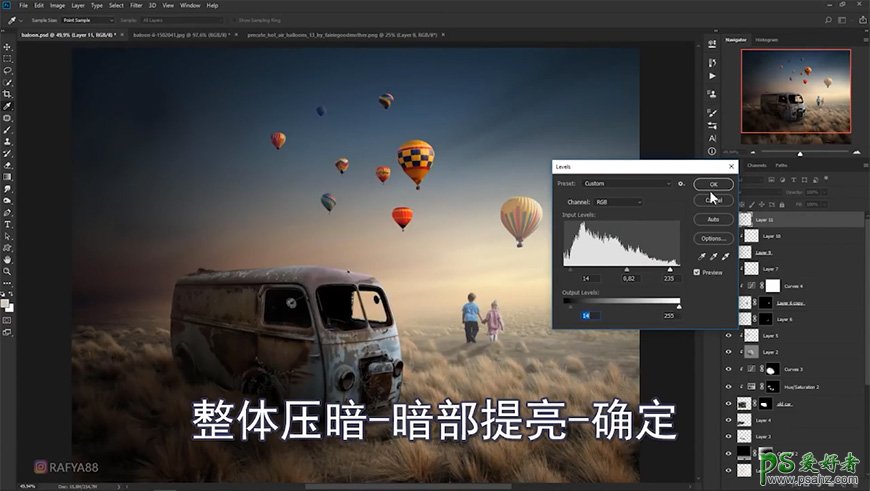
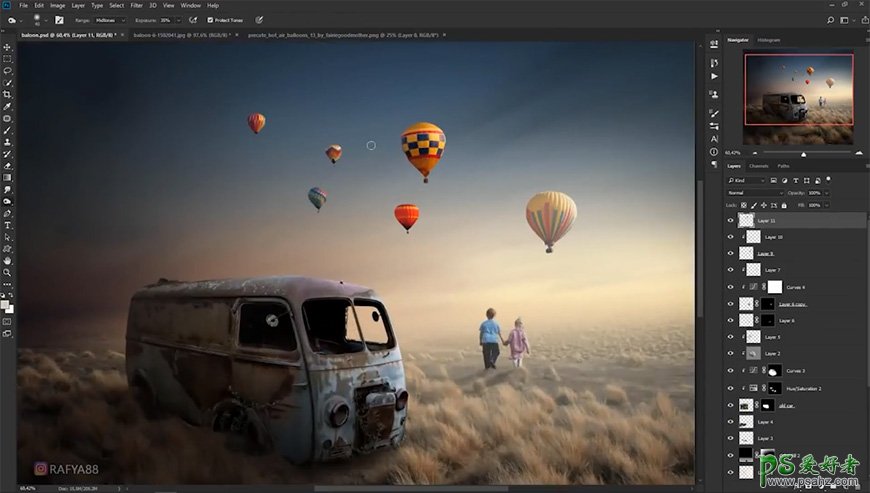
31、用加深工具压暗热气球的暗部。
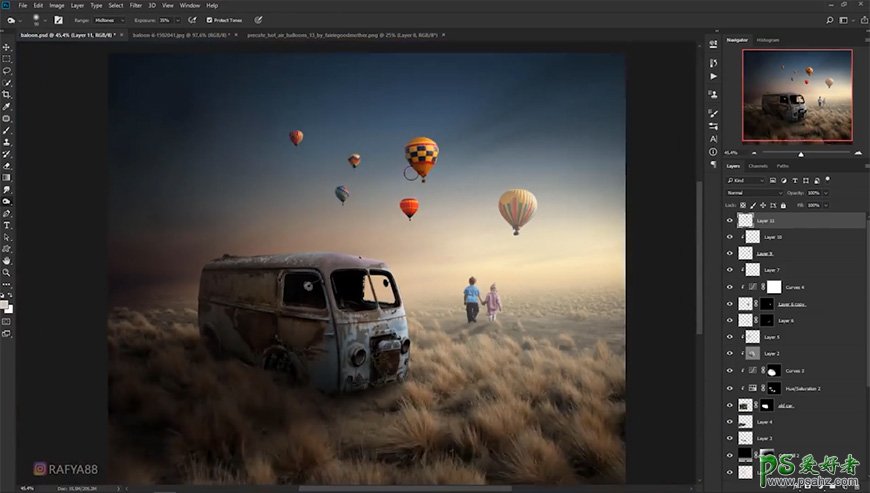
32、新建图层剪切至热气球群,用画笔为热气球铺上环境光。
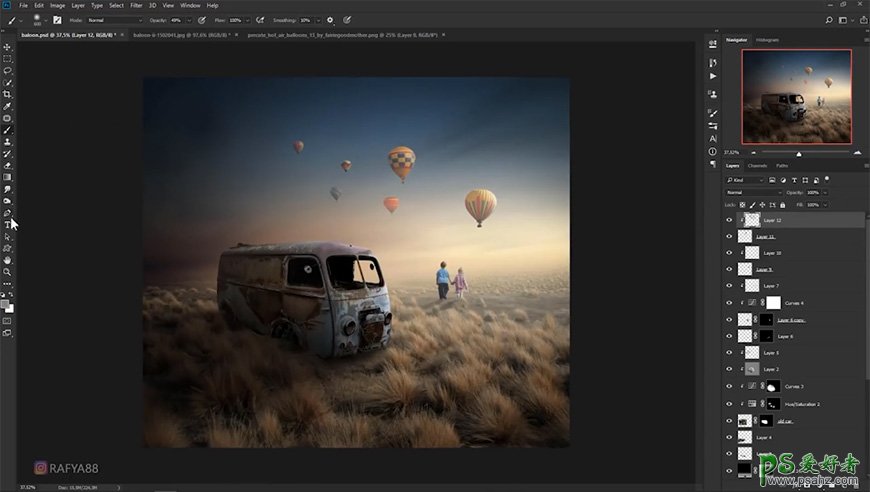
33、选择最上方图层新建图层,用画笔加强天空亮光。
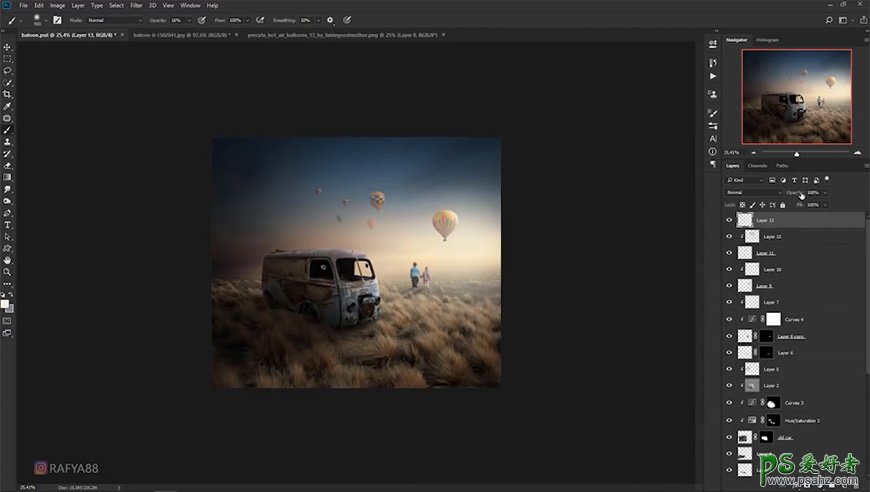
34、添加曲线、亮度对比度调整图层,调整相关参数。
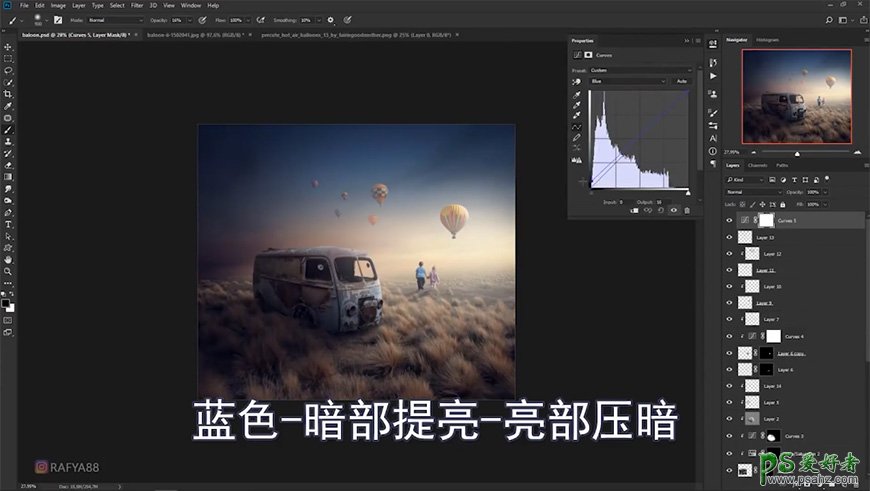
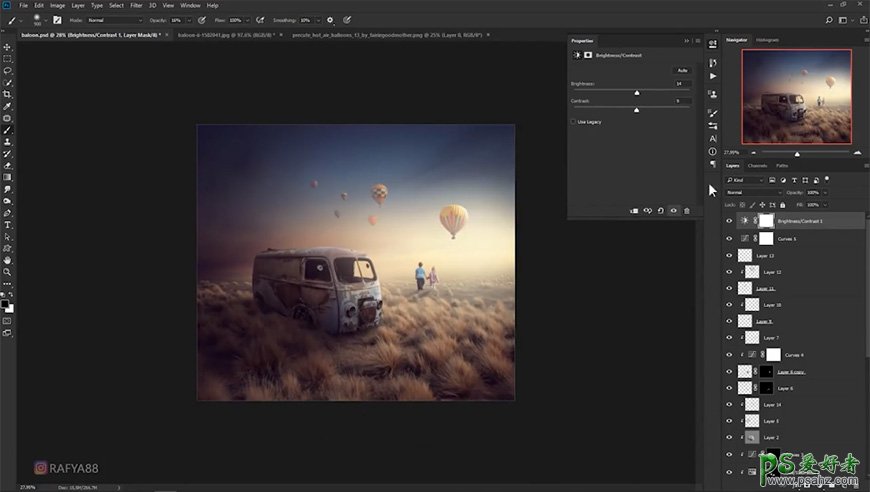
最终效果:

加载全部内容